如何在 Android 上获取 Chrome 扩展程序?
无论您是学生、在家工作还是在办公室工作,Chrome 都有一些出色的扩展程序,有助于组织、提高生产力、学习和娱乐。您可能已经在您的计算机上发现了很多这些方便的扩展程序和插件。那么,如何才能在您的 Android 设备上获得这些扩展呢?甚至可能吗?
好消息是,在您的 Android 设备上获取您最喜欢的 Chrome 扩展程序是可能且相对容易的,我们将向您展示如何操作。
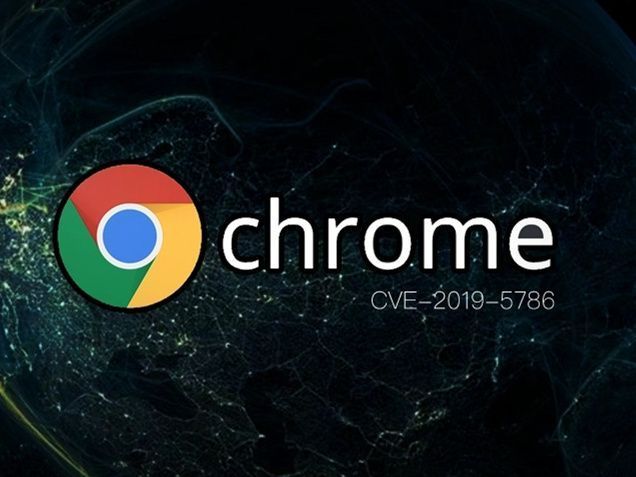
为什么要获取适用于 Android 的 Google Chrome 扩展程序?
对于我们大多数人来说,我们的 Android 设备不仅仅是一部手机。它也是一个工作工具、日记、日程安排器、灵感来源、膳食计划器、锻炼计划器等等。有了广泛的扩展来帮助解决所有这些问题,我们希望它也可以在我们的移动设备上使用,这是有道理的。
想想您必须从您的设备输入多少次电子邮件。这些电子邮件中有多少是专业的?如果您在 Android 手机上安装了 Grammarly Chrome 扩展程序,则可以确保您的电子邮件写得正确。也许隐私是您最关心的问题,并且您希望在您的 Android 设备上安装适用于 Chrome 的 Privacy Badger 扩展程序,以便在那里提供保护?这些只是您应该在 Android 设备上安装 Chrome 扩展程序的众多示例中的几个。
Chrome 移动扩展和 PC 扩展之间有区别吗?
Chrome Android 扩展程序与 PC 上可用的扩展程序存在显着差异。Google Chrome 是Android 和 Windows 设备上最受欢迎的浏览器之一。它是最快、最安全、最容易使用的一种。您还可以获得额外的好处,即拥有各种可用的扩展和附加组件,以便您可以完全个性化您的浏览体验。
这些 Chrome 扩展在您的 PC Chrome 浏览器上很容易使用,但由于某种原因,它们在 Android Chrome 版本上尚不可用。考虑到 Google 同时创建了 Chrome 和 Android,这很奇怪。有人会认为他们可以在您的 Android 设备上安装 Chrome 扩展程序。当您考虑到 Firefox 用户已经能够安装和使用 Chrome 扩展程序一段时间时尤其如此。
您能够在 Android 设备上使用 Chrome 扩展程序的唯一方法是使用另一个 Chromium 浏览器。幸运的是,有许多适用于 Android 的优秀的基于 chromium 的浏览器也支持 Chrome 扩展。
在 Android 上获取 Chrome 扩展程序的步骤
既然我们已经介绍了为什么要在 Android 上使用扩展程序,以及 PC 上的 Chrome 和 Android 上的 Chrome 之间的主要区别,让我们来看看在 Android 上安装 Chrome 扩展程序所需的实际步骤设备。
第 1 步:下载新浏览器
首先,您必须下载能够访问 Chrome Webstore 并安装扩展程序的新 chromium 浏览器。为此,您可以进入 Play 商店并下载上述浏览器之一。Yandex 似乎是最受欢迎的产品之一,尤其是在使用 Chrome 扩展程序方面。
第 2 步:将新浏览器设为默认浏览器
在您的 Android 设备上下载并安装新浏览器后,您需要将其设为默认浏览器。在您的 Android 设备上打开手机设置,然后点击“应用程序和通知”。接下来,点击“高级”,然后点击“默认应用”。
第 3 步:前往 Chrome 网上商店
现在您可以进入新浏览器并输入 chrome.google.com/webstore 以访问 Chrome Webstore。
第 4 步:搜索扩展程序
在搜索栏中,输入您想要的扩展名。如果您不知道确切的名称,也可以搜索所需的扩展类型。在搜索结果中看到您想要的扩展程序后,您可以单击它以获取更多信息并继续安装它(如果您愿意)。
第 5 步:安装扩展
点击搜索结果中的扩展名;您将被带到一个包含更多信息和扩展评论的页面。如果要下载它,请点击页面底部的“安装”。在您的 Android 设备上安装扩展程序后,它将自动添加到您的浏览器中。
提示:请注意,并非所有扩展都适用于您的新浏览器。可在您的移动设备上运行的 Chrome 扩展程序类型仍然存在限制。但是,有一些通常效果很好。这可能需要反复试验才能找到合适的移动 Chrome 扩展程序。
在 Android 上删除 Chrome 扩展程序的步骤
由于 Android 设备上的 Chrome 扩展程序存在一些反复试验,因此您可能必须在安装扩展程序后删除它们。这可能是因为它们无法在您的设备上运行,或者它们可能没有按照您希望的方式运行。以下是禁用和删除扩展程序和附加组件的步骤。
第 1 步:打开您的浏览器
打开包含要删除的扩展程序或加载项的浏览器。
第 2 步:打开浏览器设置
现在,点击您的浏览器设置。这通常由三个垂直点表示。
第 3 步:导航到您的分机
进入浏览器设置后,点击“附加组件和主题”或类似内容(此标题可能因浏览器而异),然后点击“扩展”。
第 4 步:禁用扩展
滚动浏览已安装扩展程序列表,直到找到要禁用或删除的扩展程序。如果要禁用扩展程序,可以点击切换。
第 5 步:删除扩展
如果要完全删除扩展程序,则需要点击扩展程序旁边的三个垂直点,然后选择“删除”。
底线
在 Android 上访问您最喜欢的 Chrome 扩展程序可以使浏览体验良好和出色。很遗憾,您无法使用 Chrome 浏览器执行此操作。幸运的是,还有许多其他 chromium 浏览器,例如 Yandex 或 Firefox,允许您安装 Android Chrome 插件。
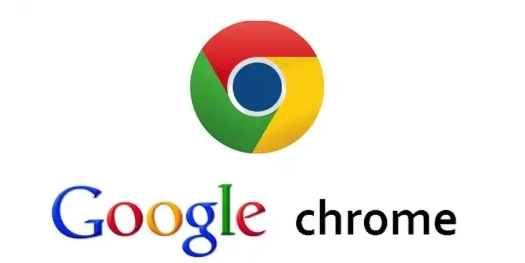
Chrome浏览器官方下载站点推荐
推荐多个Chrome浏览器官方下载站点,确保用户从正规渠道获取稳定、安全的浏览器安装包。

谷歌浏览器压缩安装文件与在线安装器的对比分析
比较谷歌浏览器压缩包安装与在线安装器的优势和适用场景,帮助用户选择合适安装方式。

如何提升Chrome浏览器标签页访问效率与体验
Chrome浏览器标签页响应慢可能由后台阻塞或缓存影响,文章提供访问效率提升技巧,助力用户快速切换与高效浏览。
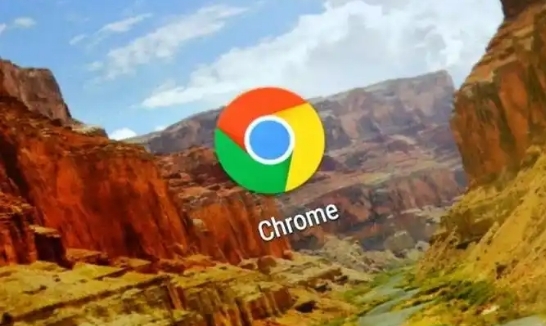
Chrome浏览器下载任务批量导入操作指南
Chrome浏览器下载任务批量导入操作指南,提高多任务下载的管理效率和操作便捷性。
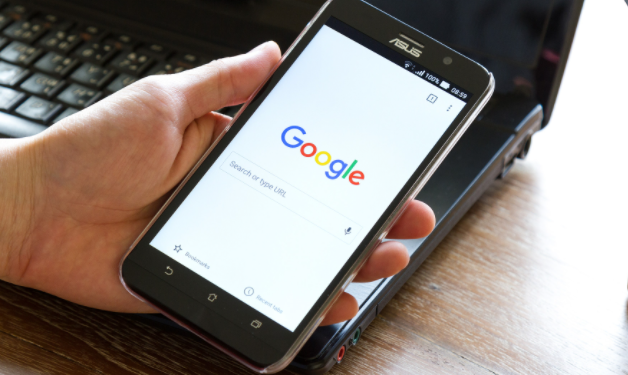
Google Chrome浏览器插件同步效率测评对比
对比了不同插件在Chrome浏览器中的同步效率,帮助用户选择同步速度较快的插件。
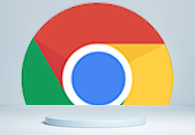
如何通过Chrome浏览器分析网页的DOM结构
本文主要介绍的是如何通过Chrome浏览器分析网页的DOM结构,将从多个方面为大家做个具体的操作介绍,快来一起学习吧。

谷歌浏览器下载的内容在哪里找?
谷歌浏览器 Google Chrome完全免费,跨平台支持 Windows、Mac 和 Linux 桌面系统,同时也有 iOS、Android 的手机版 平板版,你几乎可以在任何智能设备上使用到它。

谷歌浏览器的下载教程及基础配置<基础下载教学>
你知道如何下载安装并配置谷歌浏览器吗?你想进入信息时代吗?快来一起学习谷歌浏览器最基础的技巧吧,专为新人制作!

2021最新版谷歌浏览器怎么下载
2021最新版谷歌浏览器怎么下载?谷歌浏览器可以帮助您保持工作效率并全面控制您的在线安全,并致力于保护您的在线数据和隐私。

如何将 Chrome 更新至 v96.0.4664.110以修复关键安全问题?
黑客一直在寻找利用漏洞的方法,尤其是在浏览器方面。由于谷歌浏览器在全球拥有数十亿用户,难怪该应用程序的主动安全问题对于解决至关重要。

谷歌浏览器下载内容被拦截怎么办?
谷歌浏览器下载内容被拦截怎么办?现在很多用户在操作电脑的时候都喜欢安装最新版本的谷歌Chrome,但是在使用的过程中难免会出现一些问题。

chrome浏览器无法下载是什么原因?该如何解决?
谷歌的chorme浏览器是一款综合性能比较优秀的浏览器,但因为某些原因,我们无法方便快速的下载安装,偶尔通过一些搜索引擎找到的很多都是“山寨”推广的产品。

Edge浏览器上播放YouTube视频遭遇浏览器崩溃
【浏览器评测】最近一段时间,当用户将Edge浏览器升级至90版本之后,似乎开始遭遇浏览器频繁崩溃的问题。如果你也面临这样的问题,那你并不是个例。

如何解决 Google Chrome 中的“Err Connection Reset”错误?
如果 Chrome 一直显示“错误连接重置”消息,请尝试使用这些方法进行故障排除。

如何将自定义过滤器添加到 Chrome 广告拦截扩展 µBlock?
几个月前,我在 Ghacks 上查看了Chrome 扩展程序Block ,我非常喜欢它,因为它提供了与其他扩展程序相同级别的广告和干扰拦截,但占用空间更小。

chrome开启画中画白(黑)屏怎么办_画中画白(黑)屏解决方法
大家有没有遇到chrome开启画中画白(黑)屏的问题,你知道如何解决吗,来和小编一起解决问题吧
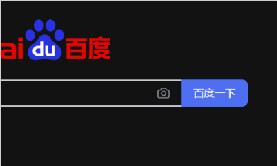
chrome设置黑暗模式的方法_谷歌浏览器怎么打开黑暗模式
谷歌浏览器设置chrome黑暗模式对于夜猫子浏览器使用者来说非常好用,小编带来了很简单的方法,这就介绍给大家

如何在谷歌浏览器的标签中搜索?
Google Chrome 是适用于 PC 和 Android 的最佳浏览器之一。简洁干净的界面加载了广泛的功能,使其深受用户的喜爱。我认为没有必要讨论 Google Chrome 浏览器,因为我们大多数人在上网时都会使用它。浏览器中选项卡的易用性是最重要的。





